iPhone không lên nguồn do đâu? Cách khắc phục nhanh chóng, đơn giản
 Nội
dung bài viết
Nội
dung bài viết
Mặc dù là một trong những chiếc điện thoại thông minh tốt nhất trên thế giới và có chất lượng tuyệt vời, iPhone cũng có thể gây ra một số vấn đề rất khó chịu cho người dùng. Trong số đó có một điều đáng sợ nhất, là khi iPhone không lên nguồn. Để biết nguyên nhân iPhone bật không lên nguồn và cách khắc phục nó, hãy tiếp tục theo dõi bài viết của chúng tôi bên dưới!

iPhone không lên nguồn do đâu?
Trước khi thực hiện các kỹ thuật khác nhau để bật iPhone, điều cần làm trước tiên là bạn phải xác định lý do tại sao iPhone không lên nguồn. Nguyên nhân có thể là do sự cố phần cứng hoặc phần mềm liên quan đến thiết bị. Nếu điện thoại của bạn đã bị hư hỏng về mặt vật lý hoặc bị rơi vào nước, thì có thể có sự cố liên quan đến phần cứng.
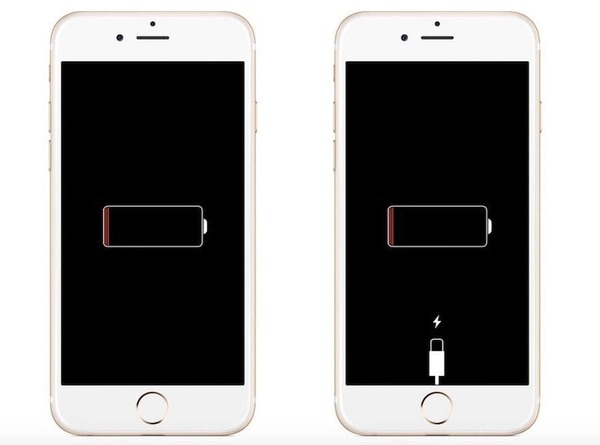
Đọc thêm các bài viết khác liên quan:
- Tổng hợp các lỗi thường gặp ở iPhone iFan nên biết
- Phải làm sao khi gặp lỗi ăn nguồn iPhone?
- Nguyên nhân màn hình iPhone bị lỗi và cách khắc phục hiệu quả.
Cũng có thể là một số nguyên nhân dưới đây sẽ khiến iPhone bật không lên nguồn:
Máy hết pin
iPhone hết pin là nguyên nhân phổ biến khiến iPhone sạc không lên nguồn. iPhone trung bình có dung lượng pin thấp hơn so với các điện thoại khác. Do đó, việc iPhone đang dùng bị sập nguồn bật không lên không kiểm soát là điều khó tránh khỏi. Nếu pin điện thoại của bạn vẫn nhanh hết ngay cả sau khi đã được sạc đầy, rất có thể pin iPhone của bạn đã chết và không hoạt động hiệu quả.
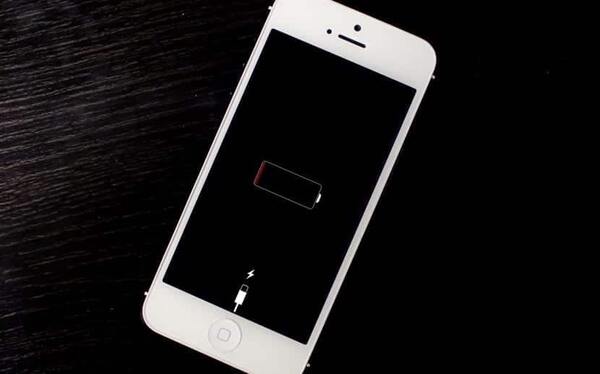
Máy bị treo
Đôi khi trong trường hợp quá tải sẽ khiến lỗi tắt nguồn mới sạc được iPhone đột ngột và dẫn đến tình trạng iPhone không lên nguồn. Hơn nữa còn có tình trạng bị đơ và không thể khởi động máy bình thường. Lúc này, bạn cần sử dụng thủ thuật khôi phục cài đặt gốc để khởi động lại thiết bị.

Hệ điều hành gặp sự cố
Nếu iPhone tự nhiên sập nguồn bật không lên, không thể bật lại bình thường, dùng kỹ thuật hard reset cũng không khởi động được máy thì chứng tỏ iPhone của bạn đã bị lỗi hệ điều hành, lúc này bạn cần cài đặt lại toàn bộ iPhone.
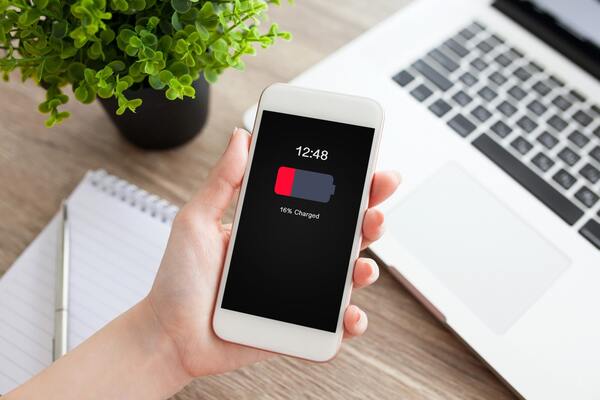
Sạc có vấn đề
Sử dụng bộ sạc và cáp bị hỏng cũng có thể ảnh hưởng đến pin điện thoại của bạn. Hoặc nhiều trường hợp người dùng sử dụng củ sạc hoặc cáp sạc không phải hàng chính hãng Apple khiến pin nhanh chai và hư hỏng nặng hơn.
Hỏng chân sạc là nguyên nhân gián tiếp khiến iPhone sạc không lên nguồn do pin yếu hoặc sạc chậm gây hao pin cho điện thoại. Giải pháp nhanh nhất là mua ngay bộ sạc và cáp mới chính hãng.

Tham khảo thêm:
- Cách sửa lỗi camera iPhone nhanh chóng tại nhà.
- Hướng dẫn xử lý lỗi iPhone bị mất âm thanh cực hiệu quả.
- Điện thoại tự tắt nguồn mở không lên | Nguyên nhân & cách xử lý
Cách khắc phục iPhone mở nguồn không lên đơn giản
Sau khi tìm ra nguyên nhân có thể gây ra sự cố iPhone tự nhiên sập nguồn bật không lên, có nhiều cách tiếp cận khác nhau mà bạn có thể thực hiện để khắc phục sự cố. Để thuận tiện, chúng tôi liệt kê các giải pháp khác nhau để bạn tham khảo, bạn có thể bắt đầu từ phương pháp đơn giản nhất.
Cắm sạc iPhone
Một cách khác để hồi sinh iPhone bị tắt nguồn bật không lên là cắm điện và để sạc trong tối thiểu 60 phút. Điện thoại của bạn có thể phản ứng trong vòng vài phút và màn hình tải có thể xuất hiện. Nếu điều này không xảy ra sau một giờ sạc, bạn nên kiểm tra xem phích cắm sạc có hoạt động tốt không (có thể bị hỏng) hoặc bạn đã kết nối điện thoại đúng cách chưa. Để loại trừ sự cố xảy ra với bộ sạc, bạn có thể thử sạc iPhone của mình thêm một giờ nữa.

Nếu iPhone sập nguồn sạc không lên, có thể đã xảy ra sự cố với pin hoặc cáp lightning. Bây giờ, bạn hãy kiểm tra thêm những mẹo khác bên dưới đây!
Hard reset
Trong trường hợp mẹo trước không giải quyết được tình trạng iPhone mở nguồn không lên, bạn có thể thử đặt lại iPhone và xem liệu nó có phản hồi hoặc ít nhất phản ứng theo một cách nào đó không. Để thực hiện việc này, bạn cần cắm sạc iPhone trước 10 phút. Sau đó, hãy giữ nút nguồn và nút home trong khoảng 15 giây, thao tác này sẽ làm cho thiết bị bật và logo Apple xuất hiện trên màn hình.
Đợi vài phút để điện thoại thông minh tự khởi động và chỉ chạm vào điện thoại khi màn hình khóa xuất hiện. Việc thực hiện thiết lập lại này tương đương với việc tắt hoàn toàn thiết bị và buộc khởi động lại thiết bị, vì vậy thiết bị sẽ hoạt động hầu hết thời gian. Phương pháp này sẽ giúp tình trạng iPhone bật không lên nguồn được giải quyết hiệu quả.

Các dịch vụ có thể bạn sẽ cần:
- Thu mua đt cũ các dòng với giá cao tại TPHCM
- Thu mua iPhone tphcm kèm với nhiều ưu đãi hấp dẫn khác
Khởi động lại iPhone
Nếu iPhone hết pin tắt nguồn sạc không lên, thì bạn cần thực hiện thêm một số bước nữa. Trước tiên, bạn có thể khôi phục cài đặt gốc cho thiết bị của mình. Để thiết lập lại iPhone, bạn phải buộc khởi động lại nó. Vì nó phá vỡ chu kỳ năng lượng không đổi, nó giải quyết hầu hết các vấn đề mà iPhone của bạn đang gặp phải. Tùy thuộc vào phiên bản iPhone của bạn, có nhiều cách khác nhau để thiết lập lại, nhưng bạn có thể thực hiện theo cách sau:
- Nhấn và giữ nút Nguồn.
- Khi giữ nút Nguồn, hãy nhấn đồng thời và giữ nút Giảm âm lượng.
- Nhấn giữ đồng thời cả hai nút trong 10 giây.
- Khi logo Apple xuất hiện trên màn hình bạn hãy thả hai nút này ra.

Các bạn có thể tham khảo ngay video hướng dẫn cách khắc phục iPhone không lên nguồn ở video sau đây:
Sử dụng phần mềm sửa đổi hệ thống
Nếu bạn không thể bật iPhone của mình bằng cách buộc khởi động lại, thì bạn cũng có thể dùng thử Wondershare Phone Manager - Repair. Là một phần của bộ công cụ Wondershare Phone Manager, nó có thể khắc phục tất cả các vấn đề phổ biến liên quan đến thiết bị iOS. Nó cũng rất dễ sử dụng với quy trình hoạt động đơn giản. Bất cứ khi nào iPhone bật không lên nguồn, bạn có thể dùng thử Wondershare Phone Manager - Repair, vì công cụ này sẽ giúp bạn thành công với tỷ lệ cao.
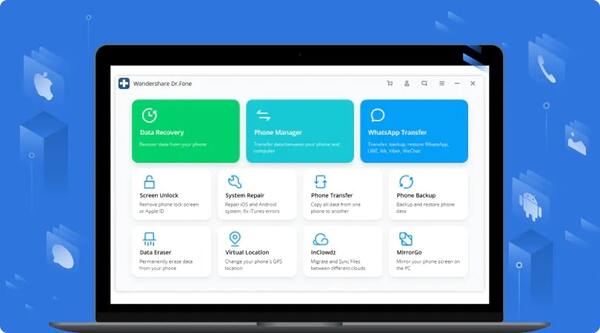
Khôi phục iPhone bằng iTunes
Có một quy trình khác mà bạn có thể áp dụng khi iPhone bật không lên nguồn, đó là khôi phục thông qua iTunes. Tuy nhiên, quá trình này có thể làm mất dữ liệu của bạn. Tuy nhiên, nó sẽ giúp bạn giải quyết vấn đề mà mình đang gặp phải một cách hiệu quả. Đây là các bước bạn sẽ phải làm theo để khắc phục iPhone không lên nguồn:
- Kết nối iPhone với PC bằng cáp USB và mở iTunes.
- Sau khi kết nối với máy tính, hãy buộc điện thoại khởi động lại bằng cách làm theo hướng dẫn khởi động lại mà chúng tôi đã trình bày chi tiết ở trên.
- Khi logo Apple xuất hiện, hãy giữ các nút tương ứng với kiểu máy của bạn và đợi màn hình chế độ khôi phục xuất hiện.
- Một cửa sổ sẽ xuất hiện trong đó bạn sẽ được cung cấp hai tùy chọn: cập nhật hoặc khôi phục. Chọn cái đầu tiên để iTunes thử cài đặt lại iOS. Nếu quy trình không hoạt động, bạn sẽ phải lặp lại tất cả các bước trước đó và nhấp vào "Khôi phục", điều này sẽ dẫn đến việc mất dữ liệu nếu bạn không có bản sao lưu. Nếu bạn có nó, bạn có thể khôi phục nó khi hoàn tất.
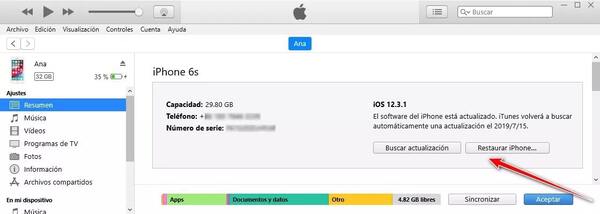
>> Có thể bạn quan tâm:
- Pin báo ảo trên iPhone xử lý như thế nào?
- Cách sửa lỗi không kết nối được wifi trên iPhone nhanh chóng tại nhà.
Khôi phục iPhone về cài đặt gốc ở chế độ DFU
Nếu bước trên vẫn không giúp giải quyết được tình trạng iPhone không lên nguồn thì bạn cũng có thể xem xét phương pháp triệt để này. Bằng cách đưa thiết bị của bạn vào chế độ DFU (Cập nhật chương trình cơ sở của thiết bị), bạn có thể đặt lại thiết bị về cài đặt gốc. Bạn có thể thực hiện điều này bằng cách sử dụng iTunes. Giải pháp này cũng cập nhật thiết bị của bạn lên phiên bản iOS ổn định. Mặc dù giải pháp có khả năng khắc phục lỗi iPhone bật không lên nguồn cao, nhưng nó có một nhược điểm là tất cả dữ liệu có trên iPhone của bạn sẽ bị xóa. Do đó, bạn chỉ nên coi đó là phương sách cuối cùng.
Bạn nên thực hiện các bước đưa iPhone về chế độ DFU như sau:
- Đầu tiên, nhấn nút tăng âm lượng và thả nhanh.
- Bây giờ, nhanh chóng nhấn nút giảm âm lượng và thả nó ra.
- Tiếp tục giữ nút trượt (nguồn) cho đến khi màn hình tắt (nếu chưa tắt).
- Nhấn và giữ nút giảm âm lượng trong khi giữ thanh trượt (nút nguồn).
- Giữ cả hai nút được nhấn trong 5 giây tiếp theo. Sau đó, thả Thanh trượt (nút nguồn) nhưng giữ nút giảm âm lượng.
- Khi điện thoại vào chế độ DFU, hãy thả nút giảm âm lượng.
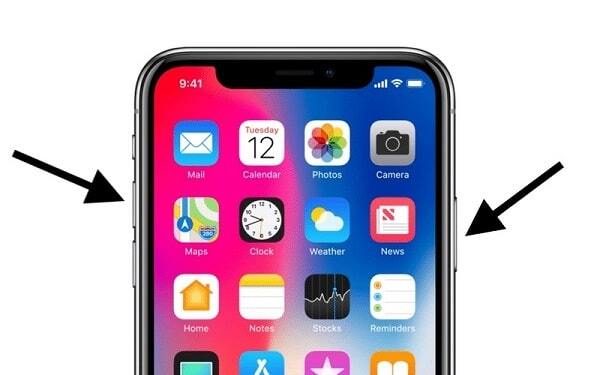
Sau khi đưa điện thoại iPhone của bạn về chế độ DFU, bạn chỉ cần làm theo các bước sau:
- Khởi chạy phiên bản cập nhật của iTunes trên hệ thống của bạn và kết nối điện thoại của bạn với nó.
- Với tổ hợp phím bên phải, bạn có thể đặt điện thoại của mình ở chế độ DFU.
- Thỉnh thoảng, iTunes sẽ phát hiện sự cố với thiết bị của bạn và hiển thị lời nhắc sau.
- Xác nhận lựa chọn của bạn và chọn Khôi phục thiết bị của bạn.
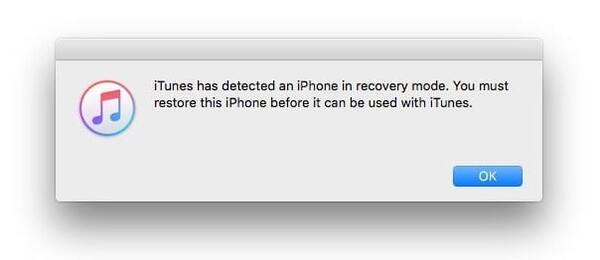
Mang đến trung tâm sửa chữa
Nếu không có cách nào giúp iPhone đang dùng bị sập nguồn bật không lên, thì chắc chắn bạn nên mang thiết bị của mình đi bảo dưỡng càng sớm càng tốt. Có thể thiết bị của bạn đã bị một số hư hỏng nghiêm trọng hơn nhiều. Vì vậy, bạn nên mang đến trung tâm sửa chữa uy tín để giải quyết triệt để. Nếu thiết bị của bạn vẫn còn bảo hành, bạn hãy mang đến trung tâm bảo hành để được sửa chữa thay thế.
Câu hỏi thường gặp
Làm thế nào để giải quyết iPhone bị tắt nguồn bật không lên sau một thời gian dài?
Với vấn đề này, bạn nên mang chiếc iPhone của mình đến trung tâm bảo dưỡng, sửa chữa điện thoại Apple uy tín để giải quyết.
Tại sao iPhone đang dùng bị sập nguồn bật không lên?
Bạn nên kiểm tra xem pin iPhone có bị chai hay không. Nếu pin vẫn còn tốt, có thể điện thoại của bạn đã gặp phải các nguyên nhân mà chúng tôi đã liệt kê trong bài viết. Để khắc phục, bạn chỉ cần thực hiện các mẹo khắc phục ở trên.
Phải làm sao khi iPhone của tôi đột ngột tắt nguồn và khi bật lại thì mức pin tụt xuống?
Bạn có thể đặt lại cài đặt của mình bằng cách vào Cài đặt > Cài đặt chung > Chọn Đặt lại > Đặt lại tất cả cài đặt. (Việc xóa các cài đặt này sẽ không làm mất các file trên máy mà chỉ thiết lập lại các cài đặt trong phần thiết lập).
Như bạn có thể thấy, có một số khả năng để giải quyết vấn đề iPhone không lên nguồn, iPhone tự nhiên sập nguồn bật không lên, iPhone sập nguồn sạc không lên,... một cách hiệu quả. Musk.vn hy vọng rằng bài viết sẽ hữu ích và chúc bạn áp dụng các cách sửa lỗi thành công.
